iCloud ger dig funktioner för säkerhetskopiering och återställning av din iPhone till molnet, och det händer alltid i bakgrunden med Wi-Fi-anslutning. Men det finns många problem när du använder iCloud för att säkerhetskopiera eller återställa. Speciellt för nya användare de som använder iCloud för det första är det svårt att använda iCloud och fixa några problem som visas under processen med säkerhetskopiering till iCloud.
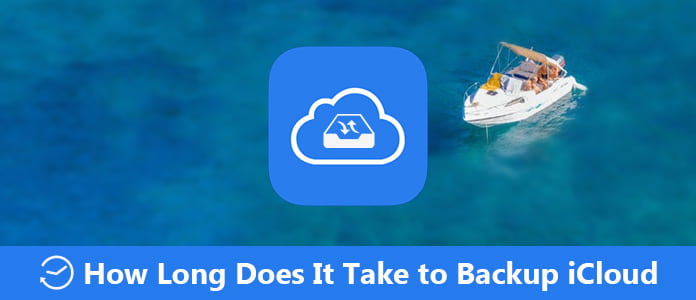
Det finns många användare som inte vet hur lång tid det tar att säkerhetskopiera till iCloud. Oroa dig inte. I den här artikeln kommer vi att förklara hur lång tid det tar att säkerhetskopiera iCloud på din iPhone och varför det tar så lång tid att slutföra säkerhetskopieringen. Dessutom rekommenderar vi dig också det bästa alternativa sättet att säkerhetskopiera din iPhone i snabb hastighet. Gå bara för att läsa den här artikeln och få dessa metoder.
Innan du vet hur lång tid det tar att säkerhetskopiera iCloud måste du veta vad som säkerhetskopieras automatiskt av iCloud. I det följande är de objekt som iCloud säkerhetskopierar automatiskt.
Tiden det tar att säkerhetskopiera för första gången beror på filstorlek och hur snabb din Wi-Fi-anslutning. Egentligen finns det inga konkreta svar på exakt hur lång tid det tar att säkerhetskopiera till iCloud.
Tiden för icloud backup processen på din iPhone, iPad eller iPod beror på den datastorlek du vill säkerhetskopiera, liksom Wi-Fi-nätverkshastigheten. Om huvuddelen av iCloud-lagring på din enhet har konsumerats och det finns för mycket data du behöver säkerhetskopiera, tar iCloud längre tid att slutföra säkerhetskopieringen.
När det gäller Wi-Fi-nätverkshastighet, till exempel, om nätverkshastigheten är cirka 1 Mbps kan det ta en timme att säkerhetskopiera 1 GB data till iCloud. Så om du vill veta hur lång tid det tar att säkerhetskopiera iCloud måste du ta hänsyn till de två orsakerna.
Som vi nämnde ovan beror säkerhetskopieringstiden för iCloud huvudsakligen på två skäl, datastorleken och nätverkshastigheten. Om det tar för lång tid att säkerhetskopiera data till iCloud måste du ta hänsyn till de två orsakerna.
1. iCloud säkerhetskopierar massor av data
Precis som del 1 sa, om det finns för mycket data att säkerhetskopiera, tar din iCloud mycket mer tid att slutföra säkerhetskopieringen. Och du kan veta vad som kommer att säkerhetskopieras av iCloud i det vi nämnde ovan. Naturligtvis kan du ställa in vilken information som finns i Inställningar.
2. Låghastighets Wi-Fi-nätverk
Som ni vet beror iCloud-säkerhetskopiering på Wi-Fi-nätverk. Så om din Wi-Fi-nätverkshastighet är mycket låg kan det påverka hastigheten på iCloud-säkerhetskopiering.
Om du vill hitta ett enkelt och snabbt sätt att säkerhetskopiera din iPhone kan du välja Aiseesoft iOS-säkerhetskopiering och återställning. Det är det bästa valet du kan använda för att säkerhetskopiera och återställa din iOS-enhet på ett säkert och professionellt sätt. Det är en kraftfull programvara som stöder nästan alla modeller av iPhone, iPad och iPod touch.
Inte bara du kan använda den här programvaran för att säkerhetskopiera dina data och filer från iOS-enhet till PC eller Mac med ett klick, utan också kan återställa och visa vad du vill från säkerhetskopia till iPhone, PC eller Mac.
Med den kan du exportera vad du vill från säkerhetskopian till din dator. Det är också en professionell programvara som inte orsakar dataförlust på iOS-enheten under säkerhetskopieringen och återställningsprocessen. Det är verkligen en säker och effektiv programvara för säkerhetskopiering och återställning som du inte får missa. Nu kan du följa nästa steg för att säkerhetskopiera och Återställ Iphone.
steg 1Hämta Aiseesoft iOS Data Backup & Restore
Före dig säkerhetskopiera iPhone med den här programvaran måste du först ladda ner iOS-säkerhetskopiering och återställning. När du har installerat den här programvaran kan du starta den här programvaran på din dator.
steg 2Anslut iPhone till PC
När du ser huvudgränssnittet måste du klicka på Fler verktyg och sedan välja iOS Data Backup & Restore-funktion. Glöm sedan inte att ansluta din iPhone eller annan iOS-enhet till datorn via en USB-kabel.

steg 3Välj och säkerhetskopiera
När du är i säkerhetskopieringsfönstret kan du klicka på iOS Data Backup och sedan välja Standard backup eller Encrypted backup för att säkerhetskopiera din iPhone. Nu kan du välja den fil eller data du vill säkerhetskopiera och börja denna process.

steg 4Visa och återställ
Efter säkerhetskopiering kan du klicka på Återställ iOS-data och välja säkerhetskopian du gjorde just nu. Du kan också klicka på Visa nu för att skanna säkerhetskopian. Välj sedan vad du vill och klicka på Återställ till enhet eller Återställ till PC för att återställa säkerhetskopian.

Vissa användare som inte känner till iCloud kanske inte har någon aning om hur lång tid det tar att säkerhetskopiera iCloud. Det är ok. När du har läst den här artikeln måste du veta hur lång tid det tar att säkerhetskopiera till iCloud och varför det ibland tar så lång tid, samt det professionella sättet att säkerhetskopiera din iPhone snabbt och säkert. Hoppas du kan få något användbart från den här artikeln.